So stoppen Sie die Mail-App Ihres Macs vor der Verschwendung von Gigabyte an Speicherplatz

Verwenden Sie Apples Mail App auf Ihrem Mac? Dann verlieren Sie Gigabytes an Speicherplatz, den Sie besser nutzen könnten! Die E-Mail-App möchte jede einzelne E-Mail und Anlage, die Sie jemals offline erhalten haben, zwischenspeichern.
Dies kann bei vielen E-Mails Platz für mehrere zehn Gigabyte belegen. Auf einem Mac mit einer großen Festplatte ist das keine große Sache. Bei einem MacBook mit 128 GB Solid-State-Laufwerksspeicherplatz kann dies jedoch eine erhebliche Platzverschwendung sein.
Überprüfen Sie, wie viel Speicherplatz Mail verwendet
VERWANDT: 7 Möglichkeiten, Speicherplatz freizugeben Mac OS X
Jedes Benutzerkonto auf Ihrem Mac hat ein Mail-Verzeichnis in seinem Bibliotheksordner - das ist ~ / Library / Mail oder / Users / NAME / Library / Mail. Hier speichert die Mail-App ihre Daten für jeden Benutzer.
Öffnen Sie den Finder, klicken Sie auf das Menü Gehe zu und wählen Sie Gehe zu Ordner. Geben Sie ~ / Library in das Feld ein und drücken Sie die Eingabetaste. Suchen Sie den E-Mail-Ordner, klicken Sie mit der rechten Maustaste oder bei gedrückter Ctrl-Taste und wählen Sie "Informationen abrufen". Sie sehen, wie viel Speicherplatz von der Mail-App für Ihr Benutzerkonto verwendet wird.
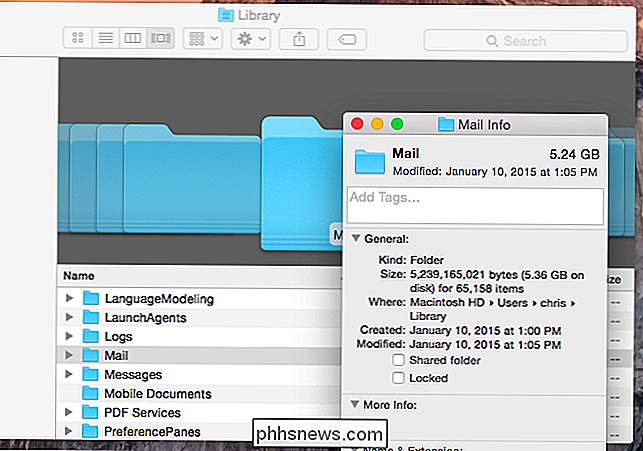
Option 1: Bereinigen von E-Mail-Anhängen mit CleanMyMac
Die größte Sache, die eine Tonne Platz in Ihrer Mailbox belegt, sind alle Anhänge, die durchkommen, von denen viele nicht sehr wichtig sind.
Es gibt nicht viele Optionen, um Ihre E-Mail-Anhänge von der lokalen Kopie zu löschen, während Sie sie auf dem Server belassen, aber glücklicherweise gibt es eine Software, die macht dies. CleanMyMac 3 verfügt über ein Tool, das Ihre E-Mails durchsucht und die großen Anhänge findet. Wenn Sie IMAP verwenden (das ist die Standardeinstellung), werden die Anhänge auf dem Server belassen und nur die lokale Kopie gelöscht.
Es ist erwähnenswert dass CleanMyMac 3 eine Menge anderer Werkzeuge hat, die Ihnen helfen, Ihren Mac aufzuräumen und etwas Speicherplatz freizugeben. Wenn Sie also herausfinden wollen, wie Sie Speicherplatz frei machen können, kann Ihnen das definitiv helfen.
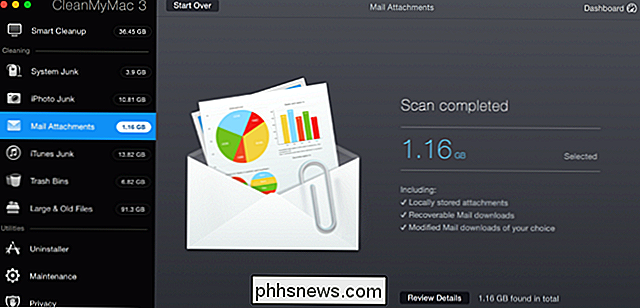
Sie sollten Verwenden Sie einfach die Schaltfläche "Details überprüfen", um durchzusehen und sicherzustellen, dass Sie nur Dinge entfernen, die Sie nicht lokal benötigen. Und es ist keine schlechte Idee, Backups Ihrer wichtigsten Sachen zu haben, bevor Sie etwas löschen.
Option 2: Verkleinern der Space Mail.app
Der Mail-Ordner wird so groß, weil die Mail-App jede einzelne E-Mail und Anhang herunterlädt um sie auf deinem Mac zu speichern. Dadurch sind sie vollständig offline verfügbar und Spotlight kann sie für eine einfache Suche indizieren. Wenn Sie jedoch Gigabytes an E-Mails in Ihrem Google Mail-Konto oder an einem anderen Ort haben, möchten Sie möglicherweise nicht alle auf Ihrem Mac!
Es gab einmal eine Möglichkeit, die Größe des E-Mail-Cache zu ändern, indem Sie die Option "Kopien der Nachrichten beibehalten für Offline-Anzeige "Option zu" Nicht beibehalten. "Diese Option wurde in OS X Mavericks entfernt, so dass es nicht mehr möglich ist, Mail mitzuteilen, weniger Nachrichten von Mail selbst herunterzuladen.
Sie können jedoch Speicherplatz sparen Mail wird mitgeteilt, Anhänge nicht automatisch herunterzuladen. Öffnen Sie die Mail-App, klicken Sie auf das Menü Mail, und wählen Sie Einstellungen. Klicken Sie auf das Konto-Symbol und wählen Sie das Konto aus, für das Sie die Einstellungen ändern möchten. Klicken Sie auf die Registerkarte Erweitert und deaktivieren Sie die Option "Alle Anhänge automatisch herunterladen". Anhänge werden nicht automatisch heruntergeladen, sondern online gespeichert, bis Sie sie verwenden - das spart Platz.
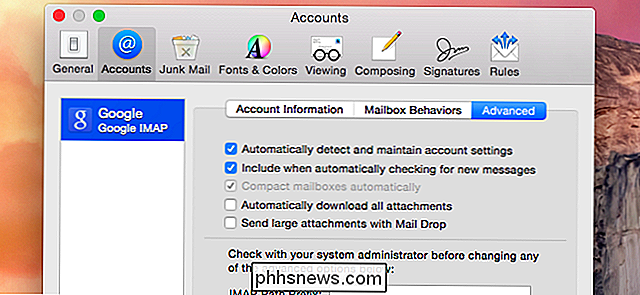
Wenn Sie dies nicht erreichen, können Sie nur hoffen, die Anzahl der Nachrichten über die Servereinstellungen auf Ihrem E-Mail-Server zu kontrollieren . Gmail bietet beispielsweise eine Einstellung, mit der Sie E-Mails aus der Mail-App und anderen E-Mail-Clients über IMAP "ausblenden" können.
Um auf diese Einstellung zuzugreifen, öffnen Sie Gmail in Ihrer Weboberfläche, klicken Sie auf das Zahnradmenü, wählen Sie Einstellungen, und klicken Sie auf die Registerkarte Weiterleitung und POP / IMAP - oder klicken Sie einfach hier. Unter Ordnergrößenbeschränkungen können Sie eine Option rechts neben "IMAP-Ordner beschränken, die nicht mehr als diese vielen Nachrichten enthält" auswählen. Dadurch wird verhindert, dass die Mail-App alle Ihre E-Mails sehen und herunterladen kann.
Andere E-Mail-Dienste ähnliche Optionen.
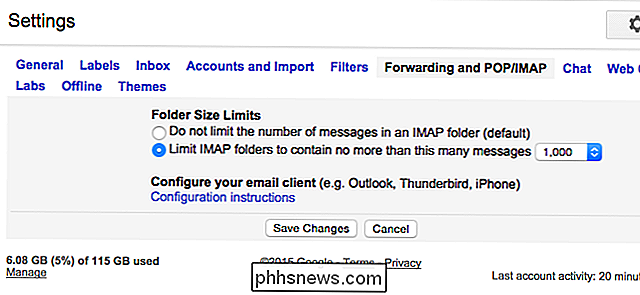
VERWANDT: E-Mail-Grundlagen: POP3 ist veraltet; Bitte wechseln Sie zu IMAP Today
Sie könnten theoretisch auch verhindern, dass Mail IMAP verwendet und es so einrichten, dass POP3 und SMTP zum Empfangen und Senden von E-Mails verwendet werden. Sie könnten dann E-Mails aus Ihrer E-Mail-App löschen und sie würden auf Ihrem Computer gelöscht werden, nicht jedoch auf Ihrem E-Mail-Server. POP3 ist wirklich nicht ideal für ein modernes E-Mail-System, aber Sie erhalten E-Mail-Benachrichtigungen mit Mail und können Nachrichten senden, während Sie Ihr Archiv ausschließlich auf Ihrem E-Mail-Server belassen.
Option 3: Mail versenden und etwas verwenden Else
Es gibt keine Möglichkeit, dieses Verhalten bei der Speicherplatzverschwendung vollständig zu deaktivieren, sodass Sie die Anwendung "Mail" möglicherweise nicht mehr verwenden möchten. Dann können Sie diese Gigabyte lokal zwischengespeicherten Daten löschen und Mail wird nicht versuchen, weitere E-Mails herunterzuladen. Anstelle der Mail-App können Sie die Web-Baesd-Oberfläche Ihres E-Mail-Dienstes verwenden - beispielsweise Google Mail im Web für Google Mail-Nutzer. Sie können auch im Mac App Store oder anderswo nach einem E-Mail-Client eines Drittanbieters suchen. Andere E-Mail-Clients sollten die Möglichkeit bieten, weniger E-Mails offline zu speichern und die Größe unseres Caches auf eine verwaltbare Größe zu beschränken.
Deaktivieren Sie zuerst Ihre E-Mail-Konten oder löschen Sie sie. Klicken Sie in Mail auf das Menü Mail, und wählen Sie Konten. Deaktivieren Sie die E-Mail-Option für Konten, die nicht mehr mit E-Mail verwendet werden sollen. Mail wird aufhören, E-Mails von diesen Konten herunterzuladen.
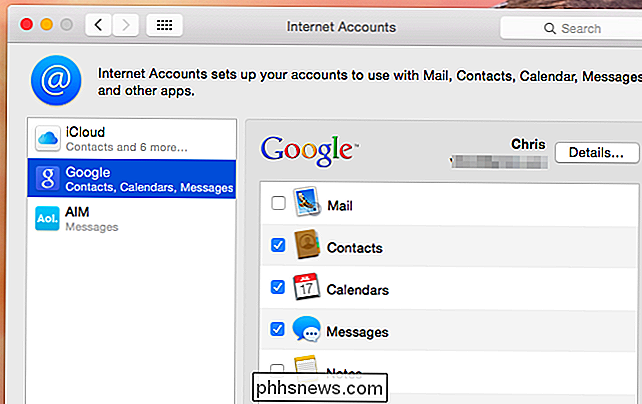
Aber das ist nicht genug! Deaktivieren Sie das E-Mail-Konto und die E-Mails werden nicht mehr in der E-Mail-App angezeigt. Sie werden jedoch weiterhin in Ihrem Offline-Cache gespeichert. Sie können den Ordner löschen, um Speicherplatz freizugeben.
Öffnen Sie den Finder, klicken Sie auf das Menü Gehe zu und wählen Sie Gehe zu Ordner. Stecken Sie ~ / Library / Mail / V2 in das Feld und drücken Sie die Eingabetaste. Klicken Sie mit der rechten Maustaste oder bei gedrückter Ctrl-Taste auf den Ordner mit dem Namen Ihres E-Mail-Kontos und wählen Sie In den Papierkorb verschieben aus. Sie können dann Ihren Papierkorb leeren, um alle diese Gigabyte freizugeben.
Wenn Sie mehrere E-Mail-Konten mit zwischengespeicherten E-Mails haben, die Sie entfernen möchten, sollten Sie jeden entsprechenden Ordner löschen. Sie verlieren dann alle Offline-Kopien Ihrer E-Mails, aber sie werden weiterhin auf Ihrem E-Mail-Server gespeichert, wenn Sie einen modernen E-Mail-Dienst verwenden.
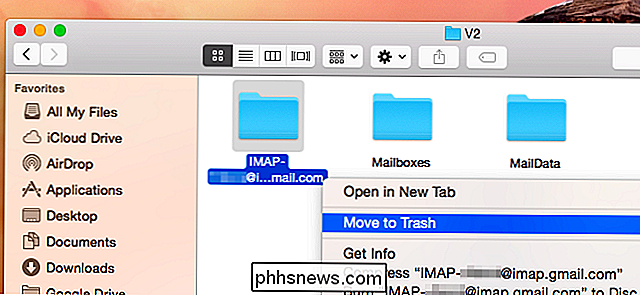
Andere Leute haben ihre eigenen Tricks. Einige empfehlen, ein separates E-Mail-Konto zu erstellen, das Sie zum Archivieren von E-Mails verwenden. Leiten Sie alle Ihre E-Mails dorthin weiter und löschen Sie sie dann aus dem "funktionierenden" E-Mail-Konto, das Sie in Mail behalten, um Speicherplatz zu sparen, wenn Sie sie nicht mehr benötigen. Aber das ist ein schmutziger Hack einer Lösung und ist nur notwendig, weil Apple eine nützliche Option aus der Mail App entfernt hat. Wenn Sie so verzweifelt sind, möchten Sie vielleicht stattdessen einen anderen E-Mail-Client verwenden.

Feuer mit Feuer bekämpfen: Tech Tricks gegen Technologie-getriebenen Schlafentzug
Wir schlafen weniger als jemals zuvor, und Schlafentzug belastet unsere allgemeine körperliche und geistige Gesundheit. Es ist an der Zeit, die Technologie, die wir verwenden - ironisch, mit Technologie - zu überprüfen, um einen besseren Schlaf zu gewährleisten. Dieser Artikel ist Teil des "Mental Health Awareness Day" von How-To Geek.

So ändern Sie den Safari-Benutzeragenten unter OS X
Sie waren wahrscheinlich schon einmal verärgert, wenn Sie eine Website besuchen, für die ein bestimmter Browser erforderlich ist. Glücklicherweise können Sie eine Website glauben, dass Sie einen anderen Browser verwenden, und Sie können dies mit den meisten, einschließlich Safari tun. User-Agent "Spoofing" ist keine neue Sache.



